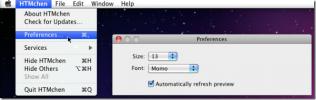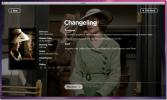Как да отрежете видеоклипове на macOS с QuickTime
Подрязването на видеоклипове е основна функция за редактиране на видео. Не е задължително да работите върху голям проект, за да отрежете видеоклип. Можете да използвате iMovie, за да отрежете видеоклипове на macOS, но е сложно приложение, за да се наложи да разберете нещо толкова просто. QuickTime, въпреки че не е много популярен като медиен плейър, но има някои полезни функции и предлага далеч по-интуитивен начин за подрязване на видеоклипове на macOS.
Подрязвайте видеоклипове на macOS
Отворете видеоклипа, който искате да отрежете в QuickTime. Можете да щракнете с десния бутон върху него и да изберете QuickTime от подменюто Open with, или можете да отворите QuickTime и да отворите файла от менюто File на лентата с менюта.

След като файлът е отворен, отворете елемента Редактиране в лентата с менюта и ще видите опция за подстригване. Изберете го.

След като сте в режим на подстригване, ще видите график на видеоклипа над плейъра. Ще видите издърпващи се ръбове, които можете да използвате, за да изберете областта, която искате да отрежете. Частите от видеоклипа, които са извън кадъра, ще бъдат премахнати, а битът вътре в него ще се запази. Кликнете върху „Отрязване“, когато сте готови.

След като сте готови, можете да запазите промените като нов файл или да ги експортирате. Разбира се, няма да има воден знак във видеото и освен ако не решите да експортирате видеото, то ще има същото качество като оригиналното.
Ако трябва да шиете видеоклипове заедно, можете да го направите и с QuickTime, но има ограничения. Елементът Редактиране в лентата с меню има опция „Добавяне на клип до края“, която ви позволява да добавяте всеки видеоклип до самия край на текущия. След това можете да го запишете или експортирате и двете ще бъдат зашити заедно. Ако искате да зашиете няколко видеоклипа заедно, можете да го направите с QuickTime, но ще трябва да мислите напред като в реда на видеоклиповете ще бъдат зашити заедно, тъй като можете да добавите видеоклип само в края на текущия един.
Ако търсите по-лесен начин за съчетаване на видеоклипове заедно, но все пак искате безплатен инструмент за работата, опитайте iMovie. Той е безплатен за повечето потребители на macOS и въпреки че е сложно приложение, той все още е продукт на Apple, което означава, че е разработен така, че да е лесен за използване.
Ако търсите нещо дори по-основно от QuickTime, винаги можете да опитате да използвате Quick Look на macOS.
Търсене
скорошни публикации
Създавайте и редактирайте HTML уеб страници в Mac с HTMChen
Мразиш ли да вдигаш по един тежък IDE всеки път, за да правиш прост...
Spin Music Streams Music по жанр от радиостанции в лентата с меню на Mac
Обикаляте из различни онлайн радиостанции, за да намерите и стриймв...
QVIVO Media Center идва към Mac, по-добър от Windows Counterpart
Ако искате да изпробвате нови медийни центрове с нови и интересни ф...